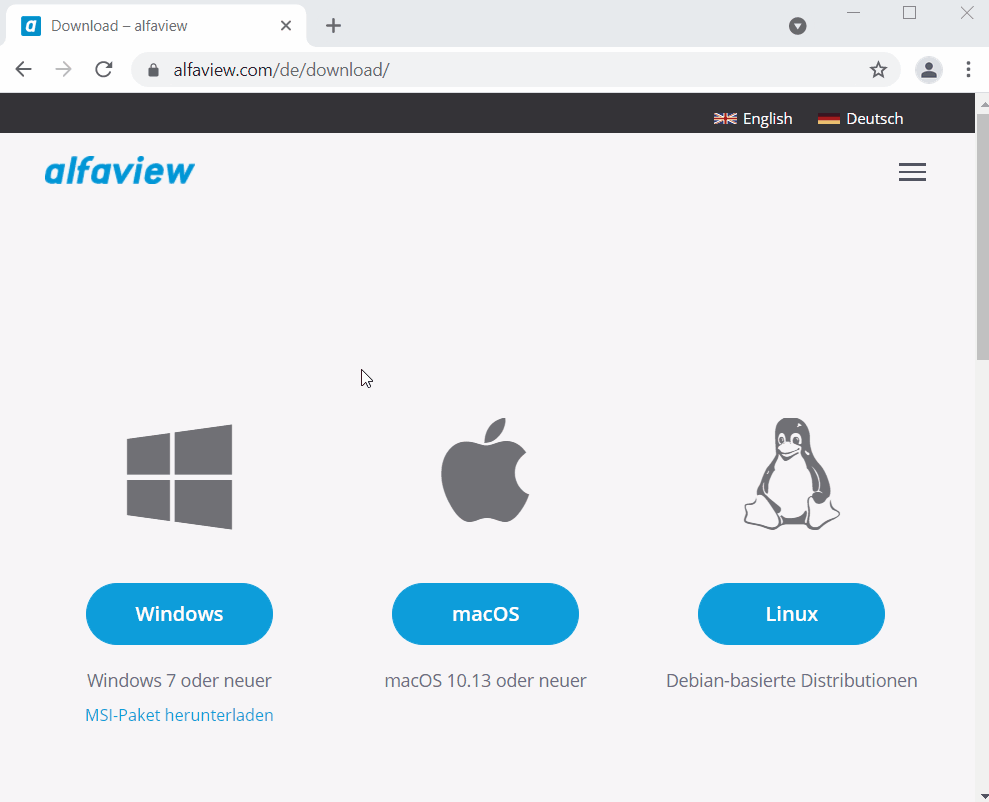Download und Installation für Windows
Sie können alfaview ohne Administratorrechte auf Computern unter Microsoft Windows installieren.
Wenn Sie Ihre alfaview-App aktualisieren möchten, finden Sie weitere Informationen auf der Seite Updates.
Bitte beachten Sie die System- und Netzwerkanforderungen.
Download und Installation
- Laden Sie alfaview auf der Downloadseite herunter. Klicken Sie dafür auf die Schaltfläche unterhalb des Microsoft-Logos. Der Download beginnt automatisch.
- Sobald der Download beendet ist, öffnet sich in der oberen rechten Ecke des Browsers die Downloadliste. Alternativ können Sie die Downloadliste mit einem Klick auf das Symbol
 Download öffnen.
Download öffnen. - Klicken Sie in der Liste auf die Datei alfaview-setup-win-production. Es öffnet sich ein neues Fenster mit dem Hinweis: Bereit zur Installation.
- Klicken Sie im neuen Fenster auf Installieren und warten Sie, bis die Installation abgeschlossen ist.
- Klicken Sie anschließend auf Fertigstellen.
- Sie können die alfaview-App nun verwenden.
Zuletzt aktualisiert am 23. Januar 2025, 10:21 Uhr